如何在Excel中完整显示文字?如何让电子表格中的文字全部显示出来?
本文将介绍如何在Excel中完整显示文字以及如何使电子表格中的文字全部显示出来。
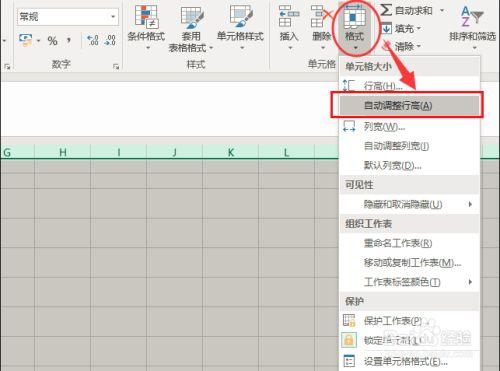
有时候,当单元格中的文字内容过长时,Excel会自动将其截断,只显示部分文字。这可能导致信息不完整,特别是在处理大量文本数据时。以下是几种方法来确保文字在Excel中完整显示:
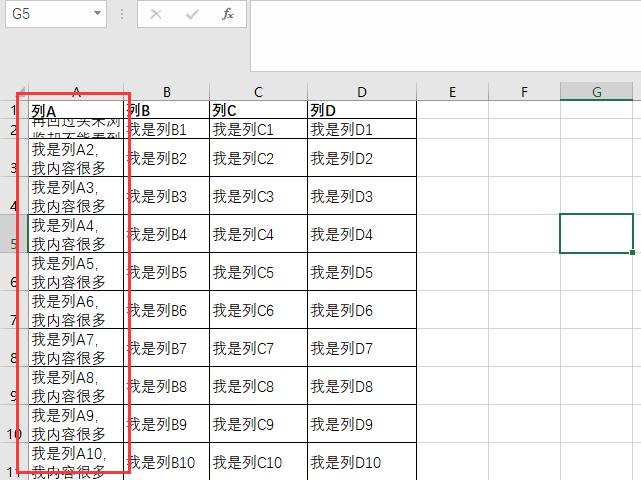
一种简单的方法是使用Excel的自动调整行高功能。选中需要调整行高的单元格或单元格范围,然后将鼠标悬停在选中的行的边界上,光标会变为双向箭头。双击鼠标,Excel将自动调整行高以适应文字的长度,使文本内容完全显示。
有时候,文字内容被截断可能是因为列宽不够大。可以选中需要调整列宽的列或列范围,然后将鼠标悬停在选中的列的边界上,光标会变为双向箭头。双击鼠标,Excel将自动调整列宽以适应文字的长度。
如果单元格内的文字内容太长无法在一行内显示,可以考虑将相邻的单元格合并成一个大的单元格。选中需要合并的单元格,然后点击Excel工具栏中的“合并和居中”按钮。此时,文字内容将会在合并后的单元格中完整显示。
可以通过在需要换行的地方插入换行符来实现文字的换行显示。选中需要换行的单元格,然后按下Alt+Enter键,在单元格内插入一个换行符。这将使文字在单元格内换行显示,以便完整显示全部内容。
有时候,当电子表格中的文字内容较长时,可能会出现部分文字被省略的情况。以下是几种方法来确保电子表格中的文字全部显示出来:
可以通过缩小字体大小来适应更多的文字内容。选中需要调整字体大小的单元格或单元格范围,然后点击Excel工具栏中的“字体大小”按钮,选择一个较小的字号。这将使文字缩小,以便在单元格中完整显示。
除了在单元格中调整字体大小,还可以通过调整列宽和行高来适应更多的文字内容。可以选中需要调整列宽和行高的单元格或单元格范围,然后按住鼠标拖动边界线,调整宽度和高度以适应文字的长度。
和上文中提到的换行显示类似,可以在单元格中使用文本换行功能来完整显示文字内容。选中需要换行的单元格,然后点击Excel工具栏中的“文本换行”按钮。此时,文字内容将会在单元格内根据设置的宽度自动换行显示。
通过以上方法,您可以在Excel中完整显示文字,以及确保电子表格中的文字全部显示出来。根据实际需求选择适合的方法,以便更好地处理和呈现文本数据。
BIM技术是未来的趋势,学习、了解掌握更多BIM前言技术是大势所趋,欢迎更多BIMer加入BIM中文网大家庭(http://www.wanbim.com),一起共同探讨学习BIM技术,了解BIM应用!